Excel中怎么算乘积?Excel乘积算法步骤介绍
摘要:Excel中怎么算乘积?下面小编就为大家介绍Excel中算乘积的方法步骤,不会的朋友快快来学习吧!方法/步骤1、打开Excel2、首先点击数...
Excel中怎么算乘积?下面小编就为大家介绍Excel中算乘积的方法步骤,不会的朋友快快来学习吧!
方法/步骤
1、打开Excel
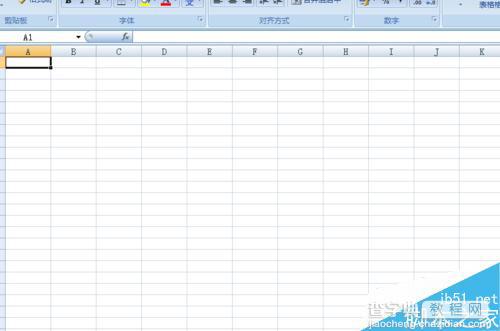
2、首先点击数列C的第一个空格。
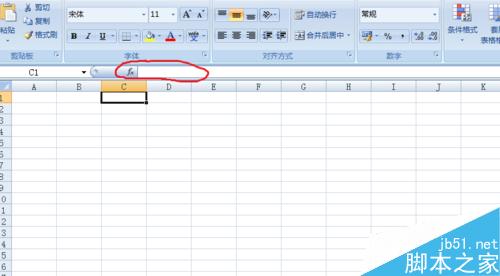
3、然后在上方红圈处输入=a1*b1。
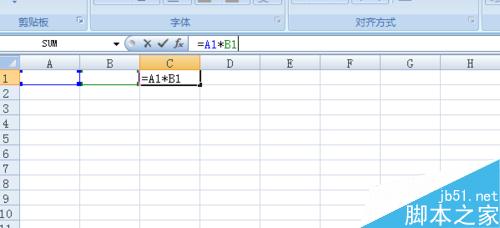
4、在A栏和B栏输入想要乘积的数字。
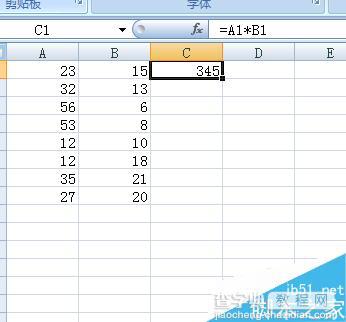
5、把鼠标放在C栏第一个空格的右下角,出现一个十字丝的符号时按住鼠标不放往下拖动,拖到数列截止处。
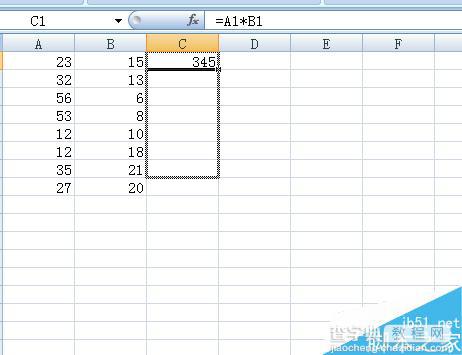
6、松开鼠标,即可得出乘积。
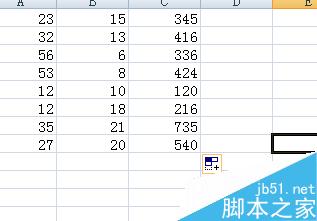
以上就是Excel乘积算法步骤介绍,操作很简单的,大家学会了吗?希望大家喜欢!
【Excel中怎么算乘积?Excel乘积算法步骤介绍】相关文章:
★ 在Excel2010中将条件格式转换成普通格式的图文方法步骤
